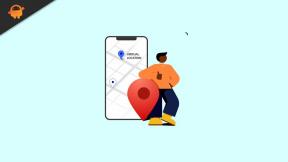Jak naprawić FAILED (zdalne: Sprawdź konsolę urządzenia)
Miscellanea / / August 04, 2021
Jeśli jesteś użytkownikiem Androida i wolisz mieć dostęp do roota lub odblokowany bootloader, powinieneś o tym wiedzieć ADB i Fastboot. Jest to najbardziej przydatna metoda flashowania plików graficznych lub odblokowywania bootloadera na urządzeniach z Androidem przy minimalnym wysiłku. Podczas gdy zaawansowani użytkownicy mogą bardzo łatwo uruchomić swoje urządzenie w trybie Fastboot lub Recovery. Tutaj udostępniliśmy kroki, jak naprawić błąd (zdalne: Sprawdź konsolę urządzenia).
Pomimo tak wielu zalet i użyteczności, wielu użytkowników może również znaleźć wiele problemów lub błędów podczas korzystania z ADB i Fastboot. Chociaż istnieje wiele typowych błędów, które można znaleźć, błąd sprawdzania konsoli urządzenia staje się obecnie jednym z popularnych tematów w społeczności Androida. Gdy użytkownicy znajdą ten problem, wiersz polecenia lub okno programu PowerShell nie będą mogły wykryć podłączonego urządzenia.
Dlatego nawet po prawidłowym podłączeniu słuchawki może pojawić się komunikat o błędzie FAILED podczas wykonywania lub migania czegokolwiek. Teraz, nie tracąc więcej czasu, wskoczmy do tego.
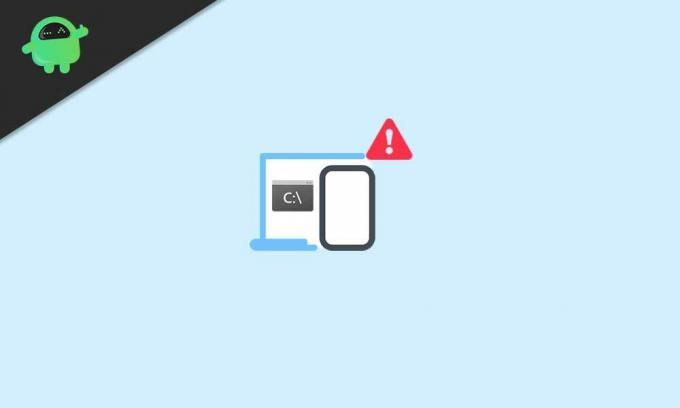
Zawartość strony
- Co to jest Failed Remote: Sprawdź błąd konsoli urządzenia
-
Kroki, aby naprawić FAILED (zdalne: Sprawdź konsolę urządzenia)
- Krok 1: Pobierz najnowsze narzędzie ADB i Fastboot
- Krok 2: Zainstaluj Rescue Zip i postępuj zgodnie z tym
Co to jest Failed Remote: Sprawdź błąd konsoli urządzenia
Mówiąc bardzo precyzyjnie, jest to jeden rodzaj błędu partycji pamięci masowej, który nie pozwala na łatwe rozpoznanie urządzenia przez wiersz poleceń lub program Windows PowerShell. W tym scenariuszu polecenie nie zostanie pomyślnie wykonane. Dlatego na pewno nic nie może się udać, używając metody ADB i Fastboot.
Kroki, aby naprawić FAILED (zdalne: Sprawdź konsolę urządzenia)
Chociaż istnieje konkretna metoda naprawienia tego błędu, tutaj udostępniliśmy dwie możliwe metody rozwiązania takiego problemu.
Zrzeczenie się: GetDroidTips nie ponosi odpowiedzialności za jakiekolwiek uszkodzenia lub błędy, które mogą wystąpić w urządzeniu lub jego danych, postępując zgodnie z tym przewodnikiem. Więc zrób to na własne ryzyko.
Krok 1: Pobierz najnowsze narzędzie ADB i Fastboot
Tak więc, jeśli jesteś teraz w stanie odblokować swoje urządzenie, być może słyszałeś o pliku Rescue.zip. Prawda? Plik Rescue.zip zawiera kilka plików, takich jak xFSTK Downloader, Drivers, xFSTK Config itp.
- Kliknij prawym przyciskiem myszy narzędzie ADB i Fastboot na swoim komputerze.
- Wybierz Otwórz lokalizację pliku> Naciśnij i przytrzymaj klawisz Shift + kliknij prawym przyciskiem myszy, aby uzyskać dodatkowe opcje.
- Tutaj kliknij Otwórz okno poleceń tutaj> Po otwarciu okna wiersza polecenia wykonaj następujące zadania.
- Teraz wpisz następujący wiersz poleceń i naciśnij Enter, aby go wykonać: [Tutaj boot.img to nazwa pliku obrazu. Jeśli zmieniłeś nazwę, zastąp boot.img]
Fastboot flash boot boot.img
- Może to potrwać kilka sekund, a otrzymasz komunikat FAILED (zdalnie: błąd flash_cmds!)
Krok 2: Zainstaluj Rescue Zip i postępuj zgodnie z tym
- Założyliśmy, że już pobrałeś plik Rescue.zip na swój komputer.
- Po prostu rozpakuj plik zip do innego folderu i skopiuj go do folderu ADB i Fastboot.
- Otwórz wyodrębniony folder, który właśnie skopiowałeś.
- Przeciągnij i upuść plik partition.tbl do folderu ADB i Fastboot.
- Teraz otwórz plik Partition Commands.txt > Przejdź do folderu Nowa kopia zapasowa.
- Upewnij się, że używasz pliku IFWI.zip, który zawiera oprogramowanie układowe oparte na wersji Androida 5.0 Lollipop.
- Wystarczy pobrać IFWI.zip z tego linku i wyodrębnij go.
- Otwórz wyodrębniony folder IFWI> Dalej, skopiuj pliki Bin IFWI swojego modelu urządzenia z listy i wklej je do folderu ADB i Fastboot.
- Teraz przejdź do pliku partition commands.txt > Skopiuj wszystkie wymienione wiersze poleceń razem.
- Wklej te polecenia w oknie wiersza polecenia i naciśnij Enter, aby je wykonać.
- Poczekaj na zakończenie procesu, ponieważ może to trochę potrwać. Proszę być cierpliwym.
- Po pomyślnym zakończeniu procesu będziesz mógł go zobaczyć w oknie wiersza polecenia.
- Teraz spróbuj sprawdzić, czy narzędzie ADB i Fastboot może zapisywać pliki IMG, czy nie.
- Wpisz więc następujący wiersz poleceń i naciśnij Enter, aby to sprawdzić:
Fastboot flash boot boot.img
- Poczekaj, aż się skończy i voila! Nie powinieneś już otrzymywać konkretnego komunikatu o błędzie.
- Musisz sflashować plik systemowy (.img) na swoim urządzeniu i odblokować bootloader. [Odblokowywanie programu ładującego Android Lollipop]
- Otwórz więc plik Hard Un Break Methods.txt> Skopiuj wszystkie wiersze poleceń i wklej je w oknie wiersza polecenia.
- Ponownie odczekaj chwilę, aby zakończyć proces pisania.
- Ostatnim krokiem jest odblokowanie bootloadera. Otwórz folder oprogramowania układowego Android Lollipop.
- Kliknij dwukrotnie plik Unlock_one_click_v2.bat, aby rozpocząć odblokowywanie bootloadera.
- Po zakończeniu okno wiersza polecenia poprosi o „naciśnij dowolny klawisz, aby kontynuować”.
- Więc naciśnij dowolny klawisz, aby ponownie uruchomić urządzenie w systemie.
Polecenia narzędzi platformy:-
Asus ZE550ML
Reklamy
Fastboot OEM erase_osip_header
fastboot OEM erase_token
fastboot oem start_partycjonowanie
flash fastboot /tmp/partition.tbl partition.tbl
partycja oem fastboot /tmp/partition.tbl
system kasowania fastboot
pamięć podręczna kasowania fastboot
Fastboot kasuje dane
Fastboot kasowanie APD
Fastboot kasowanie ADF
Fastboot OEM wyczyść ekran powitalny
Fastboot OEM stop_partycjonowanie
fastboot flash ekran powitalny splashscreen.img
token flash fastboot bom-token_ann_a0-mofd_v1-ze550ml.bin
Fastboot flash dnx dnx_fwr_ann_a0-mofd_v1-ze550ml.bin
flash fastboot ifwi ifwi_ann_a0-mofd_v1-ze550ml.bin
fastboot flash fastboot droidboot.img
Odzyskiwanie flash fastboot recovery.img
Asus ZE551ML
Fastboot OEM erase_osip_header
fastboot OEM erase_token
fastboot oem start_partycjonowanie
flash fastboot /tmp/partition.tbl partition.tbl
partycja oem fastboot /tmp/partition.tbl
system kasowania fastboot
pamięć podręczna kasowania fastboot
Fastboot kasuje dane
Fastboot kasowanie APD
Fastboot kasowanie ADF
Fastboot OEM wyczyść ekran powitalny
Fastboot OEM stop_partycjonowanie
fastboot flash ekran powitalny splashscreen.img
token flash fastboot bom-token_ann_a0-mofd_v1-ze551ml.bin
Fastboot flash dnx dnx_fwr_ann_a0-mofd_v1-ze551ml.bin
flash fastboot ifwi ifwi_ann_a0-mofd_v1-ze551ml.bin
fastboot flash fastboot droidboot.img
Odzyskiwanie flash fastboot recovery.img
Reklamy
Polecenia flashowania plików IMG:
fastboot flash ekran powitalny splashscreen.img
fastboot flash fastboot droidboot.img
Fastboot flash boot boot.img
Odzyskiwanie flash fastboot recovery.img
system flashowania fastboot system.img
To wszystko, chłopaki. Mamy nadzieję, że ten przewodnik okazał się przydatny. Zapraszam do zapytania w komentarzu poniżej.
Kredyt: Techni YouTuberzy